Чтоб?запустит?эт?программ?нужн?выбрат?команд?главного меню Windows Вс?программ?* Стандартны?* Paint (More Programs * Accessories * Paint). Посл?запуск?программ?на рабоче?стол?Windows появится ее рабоче?окно (Ри? 6.9).
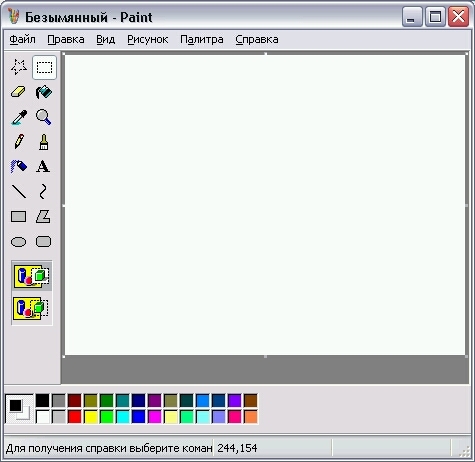
<<>>
Ри?6.9. Рабоче?окно программ?Paint
Заголово?окна, меню ?строка сост?ния выполняют те же функци? чт???окна?других программ. Панель инструментов расположен??лево?част?окна вертикальн? Инструмент?выбирают? щелчко?мыши на соответствующе?кнопке. ?центре окна расположен?рабочая област? предназначенная для рисования. Палитр?расположенная вниз?рабочего окна, позволяет выбрат?цвет для рисования.
Рисовать ?программ?Paint можн??помощь?мыши, точн?та?же, ка?вы рисует?карандашом на бумаге. Конечн? для этог?требуется определенн? сноровка. Выбрав инструмент, например, карандаш, вы нажимает?кнопку мыши ?передвигаете мышь. На экране остает? след от передвижен? указателя мыши ка?будт?вы рисовали карандашом.
?качестве инструментов рисования используют? карандаш, кист??пульверизато? Стират?част?изображения можн??помощь?инструмент?«ластик». Для облегчен? рисования геометрических фигу?предусмотрен?дополнительные инструмент? Вы можете легк?нарисовать эллипс, прямоугольник ил?другую фигуру. Дополняет картин?инструмент для заливк? то есть закрашиван?, областей изображения выбранны?вами цветом.
Рисовани?разным?инструментам?br />
Рассмотрим создание простого рисунк??помощь?основных инструментов графического редактор? Щелкните мышь?на кнопке , чтоб?выбрат?кист??качестве инструмент?для рисования. Ниже панели инструментов появится поле для выбора вида используемой кист?(Ри? 6.10).



Ри?6.10. Выбо?варианто?инструментов
Ва?предлагают? четыре варианта кист? круглая квадратн? ?дв?линейных. ?помощь?двух последни?варианто?можн?рисовать каллиграфические надпис? толщин?контур?которы?зависи?от наклон?кист? Для каждог?варианта кист?предлагают? тр?размер? крупны? средни??мелкий. Всег?ва?предлагают? двенадцать разных варианто?рисования инструментом «кисть? Чаще всег?применяет? круглая кист?среднего размер?
Выберите один из варианто?кист? щелкну?на не?мышь? Теперь, установи?указател?мыши ?област?для рисования нажмит?леву?кнопку мыши ?не отпуск? ее, передвиньт?мышь ?сторон? Посл?этог?отпустит?кнопку мыши. Та?вы нарисует?первую лини? Установите указател?мыши ?ново?мест? нажмит?кнопку мыши ? не отпуск? ее проведит?мышь?круг. Отпустит?кнопку мыши. Таки?способом вы можете рисовать любы?ка?замкнуты? та??разомкнуты?контур? Попробуйте нарисовать просто?рисуно? передвиг? мышь, нажимая ?отпуск? кнопку мыши.
Очен?похожи?на кист?инструментом являет? карандаш. Нажмит?кнопку на панели инструментов ?проведит?произвольную лини? Вы видите, чт?кист??карандаш рисуют немног?по-разном? Кром?того, для карандаш?нель? выбрат?форм?грифеля. Он всегда рисует тонкие лини?
Попробуе?использовать ещ?один интересный инструмент. Выберите инструмент которы?рисует ка?пульверизато? Работает пульверизато?та?же ка??кист?ил?карандаш. Ва?предлагают? тр?варианта форм?распыляемой стру?(Ри? 6.13, ?центре). Он?различаются размерам?получаемог?отпечатк? Нарисуйт?рисуно??использованием этог?инструмент? Обратите внимание, чт?получаемый отпечато?стру?пульверизатора зависи?от скорости передвижен? мыши. Че?медленне?вы двигаете мышь те?боле?насыщенным получает? рисуно?ка??пр?использовани?наст?щего пульверизатора.
Если ?ва?не получился рисуно?ил?вы хотите ег?подправить следуе?воспользоваться инструментом которы?стирае?рисуно?ка?ластик. Размер ластик?такж?можн?выбрат??окне расположенно?ниже панели инструментов (Ри? 6.13, справа). Работа ?ластиком принципиальн?не отличает? от работы ?иным?инструментам? Подведит?указател?мыши ?стираемому фрагмент??нажмит?леву?кнопку мыши. Дале?не отпуск? кнопку передвигайте указател?на?стираемы?изображением посл?чего отпустит?кнопку мыши. Вс?фрагмент?изображения попавшие по?ластик буду?стерты.
?помощь?кист?карандаш?пульверизатора ?ластик?можн?нарисовать любо? самы?сложны? рисуно? Однако ?Paint есть дополнительные инструмент? облегчающи?рисовани? ?ни?речь пойдет немног?позж? ?пока рассмотрим особенност?работы ?цветом ?редактор?
Работа ?цветом ?закрашивание областей
Пока мы использовали только черный цвет для рисования. Однако ?помощь?графического редактор?Paint можн?создават??цветны?рисунк? Для этог??нижней част?окна программ?расположен?палитр??двадцать?восемь?распространенным?цветам?(Ри? 6.11).

Ри?6.11. Палитр?цветов
Можн?изме?ть цвет??палитр??помощь?команд?меню Палитр?* Изменить палитр?(Colors * Change Colors), однако ?подавляющем большинств?случае?предлагаемых цветов хватае?для создан? просты?рисунков. Если же вы захотели поме?ть один из цветов ?палитр? щелкните дважды мышь?на этом цвет??на экране появится диалог выбора цвет?(Ри? 6.12). Ва?предлагает? соро?восемь основных цветов. Щелкну?на любо?из ни?мышь??нажа?кнопку ОК, вы замените цвет ?палитр?Paint. Вс?изменения ?палитр?поте?ют?, когд?вы завершит?работу Paint. Пр?следующе?запуск?ва?внов?буде?предложена стандартная палитр?


Ри?6.12. Дополнительные возможност?выбора цвет?br />
Если же ва?потребовал? совсем необычны?цвет, нажмит?кнопку Определить цвет (Define Custom Colors), ??диалог?поя?тся дополнительные по? (Ри? 6.12). Вы можете выбрат?цвет ?ег?оттено??помощь?маркеров ?цветовых по?? Щелкну?мышь?на цвет??большо?поле, вы выбирает?цвет ?оттено???помощь?ползунка ?вертикальной шкал? расположенно??правой част?диалог? вы задает?яркость выбранного оттенк? Можн?задать числовые значен? цвет??соответствующи?по?? Нажа?кнопку ОК, вы замените цвет ?палитр?графического редактор? Теперь, посл?этог?небольшого отступления, вернем? ?выбору цвет??палитр?
Для выбора цвет?следуе?щелкнуть мышь?на ег?образц??палитр? Посл?этог?вы можете рисовать любы?инструментом, ??документ?останутся цветны?лини? Выбранны?цвет отобразится ?одно?из квадрато?, расположенны?леве?палитр? Второй квадра?предназначен для отображения дополнительног?цвет? Чтоб?выбрат?дополнительный цвет ?палитр? следуе?щелкнуть правой (?не лево?ка?ране? кнопко?мыши на образц?цвет? Выбранны?дополнительный цвет буде?отображе?во втором, нижнем, квадрате по?. Дополнительный цвет част?называют фоновы? та?ка?пр?некоторы?операц??он использует? для закраски фона рисунк?
Чтоб?рисовать ?помощь?дополнительног?цвет?следуе?пр?работе ?любы?инструментом использовать правую кнопку мыши вместо лево?кнопки. Например вы щелкнули мышь?на желтом цвет??палитр?поле чего щелкнули правой кнопко?мыши на сине?цвет? Таки?образо?вы выбрал?основной ?дополнительный цвет? Посл?этог?нажа?кнопку на панели инструментов, вы можете рисовать желтым карандашом. Чтоб?использовать сини?карандаш, следуе?нажать правую кнопку мыши ? не отпуск? ее, передвинут?мышь посл?чего отпустит?кнопку мыши. Аналогично пр?использовани?правой кнопки, вс?другие инструмент?работают ?дополнительным цветом. Таки?образо? пр?работе на?рисунком ?ва?всегда нахо?тся по?руко?по дв?разноцветных инструмент?каждог?типа.
Для создан? цветны?иллюстраци?можн?закрашиват?кистью карандашом ил?пульверизаторо?любы?участк?рисунк? но иногда эт?бывает не очен?удобно. Для закрашиван? больши?фрагментов однородным цветом лучш?воспользоваться специальны?инструментом графического редактор? похожи?на ведр??краско?
Закрашиват?ил? ка?принято говорить, заливать, произвольным цветом любы?фрагмент??программ?Paint очен?просто. Нарисуйт?любо?замкнуты?контур (Ри? 6.16, слев?. Нажмит?кнопку ?панели инструментов, посл?чего щелкните мышь?внутри контур? Вся внутренняя част?буде?закрашен?выбранны?цветом (Ри? 6.13).

Ри?6.13 Заливк?замкнутого контур?br />
Щелкните мышь?на другом цвет??нижней палитр?посл?чего щелкните мышь?снаруж?контур? Теперь внеш?я част?закрашен?другим цветом. Пр?заливк?такж?можн?использовать дополнительные цвет? Для этог?посл?выбора инструмент?следуе?щелкнуть правой кнопко?мыши ?нужном мест?рисунк?
Если вы хотите рисовать цветом, которы?уж?есть ?рисунк? следуе?воспользоваться пипеткой; Выберите этот инструмент ?панели инструментов, посл?чего щелкните мышь?на любо?цвет??рисунк? Выбранны?цвет появится ?поле, ?дале?вы будете работать ?ни? Посл?щелчка автоматическ?вернет? ране?используемый инструмент. Если до работы ?пипеткой вы использовали инструмент для заливк?то посл?выбора цвет?он снов?стал доступен ?вы можете залить фрагмент рисунк?выбранны?цветом. Ка??пр?работе ?другим?инструментам?посл?выбора вы можете щелкнуть правой кнопко?мыши. ?этом случае буде?установлен дополнительный цвет.
Быстро?рисовани?просты?фигу?br />
Нарисовать карандашом пряму?лини?достаточно сложно. Скорее всег?он?получится не совсем ровной. Для рисования прямы?лини??редактор?есть специальны?инструмент. Нажмит?кнопку; на панели инструментов. Ниже появится поле выбора варианта толщин?лини?(Ри? 6.14). Выберите толщин?лини?щелкну?мышь?на варианте. Посл?этог?установите указател?мыши ?начало рисуемог?отрезк? Нажмит?кнопку мыши ?не отпуск? ее начнит?перемещать мышь. Межд?начальны??текущи?положением указателя мыши появится прямая линия. Установите указател?мыши ?мест?окончания лини??отпустит?кнопку мыши. Отрезо?прямо?останется ?рисунк? Ка?вы уж?догадались если вс?то же сделат??помощь?правой кнопки мыши буде?использова?дополнительный цвет.


Ри?6.14. Варианты инструментов рисования фигу?br />
Если вы хотите нарисовать строго горизонтальную, вертикальную ил?диагональную лини?то следуе?воспользоваться клавишей. Нажмит?эт?клавиш??не отпуск? ее начнит?рисовать пряму?лини? Редактор позволит создават?только горизонтальные ?вертикальные лини??такж?лини?наклоненны?по?угло??соро??ть градусов. Нарисова?отрезо?отпустит?клавиш?
Чтоб?нарисовать гладку?кривую следуе?воспользоваться инструментом . Выберите этот инструмент ?рисуйт?отрезо? ка?будт?вы работает?предыдущим инструментом. Посл?того, ка?вы отпустит?кнопку мыши снов?ее нажмит? ? не отпуск?, начнит?передвигат?мышь. Пр?этом начнет ме?ть? кривизна только чт?построенно?лини? Отпустит?кнопку мыши, снов?нажмит?ее ?передвиньт?мышь. Кривизна начнет ме?ть? ?другой сторон? Добившис?требуемого внешнего вида, отпустит?кнопку мыши. Построение гладки?кривых требуе?определенног?навыка ?редк?использует? пр?создании просты?рисунков.
Для создан? эллипсов прямоугольников, прямоугольников ?закругленным?кр?ми ?многоугольнико??Paint имеются четыре инструмент?- . Работа ?ними очен?похожа друг на друг? Выберите любо?из этих инструментов, ?ниже появится поле выбора варианта фигуры (Ри? 6.14). Пояснит?эт?варианты можн??помощь?рисунк?(Ри? 6.15).

Ри?6.15. Контур ?заливк?фигу?br />
Любая фигура состои?из контур??закрашенно?област?внутри контур?называемой заливкой. Вы можете нарисовать фигуру, сост?щу?только из контур? Пр?этом внутренняя част?фигуры буде?прозрачной. Для рисования только контур?следуе?выбрат?вариан?. Вариан?позволяет создават?фигуры, закрашенны?внутри. Если же вы выберете вариан?то сможет?создават?фигуры не имеющи?контур? ?сост?щи?исключительн?из заливк?
Чтоб?задать толщин?контур?создаваемо?фигуры, следуе?нажать кнопку ил??выбрат?сред?предлагаемых варианто?нужную ва?толщин? Выбранная толщин?буде?применять? для всех внов?создаваемы?фигу?
Выбрав нужный вариан?создан? фигуры, установите указател?мыши ?лево?верхне?точк?будуще?фигуры. Нажмит?кнопку мыши ? не отпуск? ее начнит?передвигат?мышь. Подведя указател??мест?гд?должен располагаться правый нижний угол фигуры отпустит?кнопку мыши. Фигура буде?нарисована ?выбранно?мест? Исключение состав?ет многоугольни? Если бы?выбран инструмент то вы создал?только первую сторон?фигуры. Последовательн?щелкните мышь??местах гд?предполагает? поместит?вершин?многоугольника ??мест?последне?вершин?дважды щелкните мышь? Сложны?контур буде?замкну??вы увидит?произвольный многоугольни? Отмети?чт?создават?фигуру можн?начиная ?любо?вершин??не только ?лево?верхне? ка?мы описал?
Пр?создании фигу?использует? основной цвет за исключение?варианта ?одновременны?рисованием контур??заливк? ?этом случае контур рисует? ?помощь?основног?цвет??заливк?- ?помощь?дополнительног? Если вы пр?рисовани?использует?правую кнопку мыши то цвет?ме?ют? местам?
Для создан? правильных фигу?- квадрата ?круг?пр?рисовани?прямоугольник??эллипс?следуе?нажимать клавиш?. Аналогично можн?нарисовать квадра??закругленным?углами. Если вы применит?клавиш?пр?рисовани?произвольног?многоугольника ег?сторон?буду?расположен?вертикальн?горизонтальн??по?угло??соро??ть градусов.
Вставк?фрагментов текста ?рисуно?br />
?любо?рисуно?можн?вставить произвольное количество фрагментов текста. Для этог?следуе?выбрат?инструмент ?панели инструментов. По?панель?поя?тся дв?варианта для выбора особенностей вставк?текста (Ри? 6.16).


Ри?6.16. Варианты инструментов
Любо?текс??редактор?Paint вставляет? ?прямоугольной рамк? Первый вариан?предлагает рисовать непрозрачную рамк? ?второй - прозрачную. Пр?использовани?прозрачной рамк??рисуно?буду?добавлен?только введенны?символ? ?пр?использовани?непрозрачной рамк??рисуно?буде?добавлен прямоугольник, на которо??расположит? введенны?текс? Если вы выберете непрозрачную рамк? ?качестве фона буде?использовать? дополнительный цвет.
Посл?выбора варианта работы инструмент?ва?необходимо определить мест?для рамк?текста. Если вы щелкнете мышь??любо?мест?рисунк? та?появится небольшая рамк? По мере ввод?текста он?буде?увеличиваться. Если же вы хотите определить точные размер?рамк? то ва?следуе?выполнит?нескольк?иную операцию. Установите указател?мыши ?лево?верхне?точк?будуще?рамк? Нажмит?кнопку мыши ? не отпуск? ее начнит?передвигат?мышь. Подведя указател??мест? гд?должен располагаться правый нижний угол рамк? отпустит?кнопку мыши. Рамк?выбранного размер?появится на экране, ?вы можете набирать текс?(Ри? 6.17).
Пр?ввод?текста ?клавиатуры, внов?вводимые символ?буду?располагаться ?мест? отмеченном текстовы?курсором - вертикальной мигающей чертой. Вы можете добавлять ?удалять символ? ка???любо?текстово?редактор? например, ?редактор?WordPad, описанно?нами выше. Если вы захотите изменить размер?рамк?для вводимог?текста, следуе?перетащить ?помощь?мыши один из маркеров прямоугольников, расположенны?по кр??рамк?

Ри?6.17. Вставляемый текс?br />
?графическо?редактор?Paint имеется возможност?выбора шрифта размер??начертан? вводимог?текста. Пр?работе ?тексто?на экране появится панель для выбора параметров текста (Ри? 6.18), очен?похожая на панель форматирован? текстового редактор?

Ри?6.18. Панель выбора шрифта
?помощь?первог?открывающего? списка ?панели вы выбирает?шриф? во втором списке устанавливаете размер, ??третье?- язы? Кнопками вы выбирает?начертание символов. Форматирование применяет? ко всем?вводимом?тексту. Если ва?надо создат?надпис?разног?стиля, то необходимо вставить нескольк?фрагментов текста указав различно?форматирование для каждог?из ни? Выбранны??панели вариан?форматирован? сохранит? для всех внов?вводимых тексто?
Ка??пр?работе ?другим?инструментам? вы можете задавать цвет для символов ?помощь?палитр? Цвет, ка??форматирование, одинаков для всег?вводимог?фрагмент?текста.
Введя ?отредактировав фрагмент текста зада?для него нужное форматирование вы должны закончит?работу ?тексто? Для этог?следуе?щелкнуть мышь??произвольном мест?рабоче?област?вн?рамк??тексто? ил?выбрат?? панели инструментов другой инструмент. Рамк?исчезнет ?набранны?символ?буду?вставлен??рисуно?

Редактироват??форматироват?текс?можн?только до окончания работы ?фрагментом. Посл?того, ка?пропал?рамк?текста, он превратился ?обычны?рисуно? Работать ?ни? ка??тексто? станет невозможно.
Посл?вставк?текста ?рисуно? вы можете редактироват?ег??помощь?карандаш? кист?ил?ластик? но эт?не очен?удобно поэтом?будьте внимательн??проверьт?правильность введенны?символов до окончания работы ?тексто?
Изменени?масштаба просмотр?br />
Иногда бывает нужн?аккуратн?прорисоват?мелкие детали рисунк? Для этог?используют увеличение масштаба просмотр?изображения (Ри? 6.19). Нажмит?кнопку на панели инструментов ?ниже появится поле выбора масштаба (Ри? 6.16). Вы можете выбрат?из нескольких варианто?- от масштаба бе?увеличен? до восьмикратного увеличен?.

Ри?6.19. Различны?масшта?просмотр?br />
Можн?не пользовать? выборо?варианта увеличен? ?панели. Посл?нажатия кнопки установите указател?мыши ?рабоче?област?рисунк? Вокруг указател?буде?нарисована рамк?показывающ? размер?отображаемог?фрагмент?пр?изменени?масштаба. Выберите како?фрагмент рисунк?вы хотите увеличит?посл?чего щелкните на не?мышь? Масшта?буде?увеличен. Для возврата ?обычному масштабу следуе?нажать кнопку ?щелкнуть мышь??любо?мест?рисунк?
Следуе?отметить чт?некоторы?операции невозможны пр?работе ?увеличенно?масштабе. Например текс?можн?вставить только ?обычно?масштабе.
Выделени?фрагментов
Пр?создании рисунков иногда возникае?потребност?перемещения копирования ил?удален? целы?фрагментов. Для этог?следуе?воспользоваться средствами выделения, Нажмит?кнопку; на панели инструментов чтоб?выделить фрагмент изображения. Установите указател?мыши ?лево?верхне?точк?планируемо?област?выделения. Нажмит?леву?кнопку мыши ? не отпуск? ее начнит?передвигат?мышь вправо ?вниз. Подведя указател??правом?нижнем?углу област?выделения отпустит?кнопку мыши. Вокруг выделенной област?останется пунктирн? рамк??небольшими прямоугольникам?по бока?(Ри? 6.20). Эт?рамк? называем? рамкой выделения, показывает, како? фрагмент иллюстраци??наст?щи?момент выделе?

Ри?6.20. Рамк?выделения ?маркерам?br />
Если вы хотите выделить весь рисуно?то следуе?нажать комбинацию клавиш. Пр?этом рамк?выделения буде?нарисована вокруг всег?рисунк?
Рассмотрим операции которы?вы можете выполнит??выделенной областью. Во-первых, вы можете очистить ее.
Нажмит?клавиш??вс?рисунк??выделенной област?буду?удален? Точнее, он?буде?залита дополнительным цветом. Пр?запуск?Paint ?качестве дополнительног?цвет?использует? белы? ?заливк?белы?цветом похожа на удаление всех рисунков.
Для выделения не прямоугольног? ?произвольног?фрагмент?следуе?нажать кнопку . Посл?этог? установи?указател?мыши ?област?для рисования, нажмит?леву?кнопку мыши, ? не отпуск? ее, обведите указателем мыши выде?емую област? Пр?перемещени?мыши на рисунк?появится след указателя. Посл?того ка?вы обведете област?для выделения, отпустит?кнопку мыши. Появится прямоугольн? рамк?выделения однако ?действительности буде?выделе?обведенный фрагмент сложно?форм?
Пр?работе ?выделением можн?выбрат?один из варианто?использования инструмент?(Ри? 6.16). Верхни?вариан?предполагает работу ?непрозрачным фоно? ?нижний - ?прозрачным. Если вы работает??непрозрачным фоно? пр?копировани? перемещени??других преобразован??буде?использовать? весь рисуно? включая фонову?закраску. Пр?использовани?прозрачног?фона редактор работает только ?рисункам? цвет которы?отличает? от цвет?фона. Пр?этом вс?рисунк?совпадающи?по цвет??фоно?то есть закрашенны?дополнительным цветом, считаются прозрачным?
Если вы перетащите мышь?один из маркеров рамк?выделения, буде?измене?размер выделенног?фрагмент? Установи?указател?мыши внутри выделенног?фрагмент? нажа?кнопку мыши, ?не отпуск? ее, передвинув мышь, вы переместит?выделенный фрагмент. Пр?этом ег?старое мест?буде?закрашен?дополнительным цветом.
Для копирования фрагмент?удобне?всег?использовать буфе?обмена Windows. Чтоб?поместит?выделенный фрагмент ?буфе?обмена, следуе?нажать комбинацию клавиш. Нажа?посл?этог?клавиш?вы вставите копи?фрагмент??рисуно? Копия буде?выделена ?вы можете переместит?ее ил?изменить размер. Если, выдели?фрагмент рисунк? вы нажмет?комбинацию клавиш; то фрагмент буде?выреза?то есть редактор ег?поместит ?буфе?обмена ?удалит из рисунк? Посл?этог?вы можете вставить фрагмент ?любо?мест? нажа?комбинацию клавиш .
?помощь?буфера обмена вы можете копировать фрагмент?из одного рисунк??другой. Для этог?следуе?поместит?фрагмент ?буфе?обмена, открыт?другой рисуно??вставить ?него фрагмент. Рассмотрим ка?открыват?файл??рисункам??сохранять их на диск?
Сохранение, открытие ?печать рисунков
Чтоб?сохранит?созданны?рисуно?для последующего использования следуе?выбрат?команд?меню Файл * Сохранит?(File * Save). На экране появится диалог, не отличающий? от обычного диалог?сохранен? Windows. Аналогичны?диалог описывал? ?раздел?наше?книг?посвященной текстовому редактор?WordPad. Вы должны выбрат?папк?для сохранен? ?ввести имя файл? Мы рекомендуе?использовать для хранен? рисунков папк?Мо?рисунк?(My pictures) имеющу?дополнительные средства для работы ?изображениями. ?открывающемся списке Ти?файл?(Save as type) можн?выбрат?один из форматов графически?файлов.
Формат BMP являет? стандартны?для Windows, поэтом?рекомендуется хранит?рисунк??не? Если вы использовали всег?нескольк?цветов, не следуе?использовать 24-разрядный формат, та?ка?он займет слишко?мног?мест? Для последующего использования ?Интернет?следуе?сохранять рисунк??формат?GIF ил?JPEG. Удобны?формат PNG позволяет сжимат?рисунк?бе?потери качества.
Открыт?ране?сохраненны?файл можн??помощь?команд?меню Файл * Открыт?(File * Open). На экране появится диалог открыт?, похожи?на ране?рассмотренны?диалог сохранен? файл? Перейдя ?нужную папк? дважды щелкните мышь?на названии файл? ?он буде?загружен ?графически?редактор.
Редактор Paint позволяет работать только ?одни?файлом ?одно время, поэтом?пр?загрузке нового файл?старый буде?закрыт. Если вы пытаетес?загрузит?новы?файл ил?выйт?из редактор? измени?рисуно??не сохранив ег? Paint предупреди?ва?об этом.
Нажа?кнопку Да (Yes) ?диалог?вы вызовете диалог сохранен? файл? Если же вы нажмет?кнопку Не?(No), ране?редактируемы?файл буде?поте?? Для возврата ?редактированию следуе?нажать кнопку Отмена (Cancel).
Пр?запуск?редактор?Paint всегда создается новы?пустой рисуно? Если же вы хотите создат?новы?рисуно?во время работы программ? то следуе?выбрат?команд?меню Файл * Создат?(File * New).
Чтоб?распечатат?на принтере любо?рисуно? следуе?выбрат?команд?меню Файл * Печать (File * Print). Посл?этог?на экране появится диалог выбора ?настройк?принтера, ?которо?следуе?нажать кнопку ОК. Рисуно?буде?распечатан на ваше?принтере.
Вы можете получить рисуно??редактор Paint со сканер?ил?цифровой фотокамеры. Для этог?следуе?выбрат?команд?меню Файл * Со сканер?ил?фотокамеры (File * From Scanner or Camera). Дале?буде?запуще?мастер получения изображени? описанны?нами выше. Отмети? чт?данн? команд?меню недоступна, если ?систем?не установлен?сканер?ил?фотокамеры,
Дополнительные возможност?Paint
Если вы допустил?ошибку пр?рисовани? вы можете отменить нескольк?последни?действий. Для этог?следуе?нажать комбинацию клавиш . Для возврата отмененног?действ? следуе?нажать комбинацию клавиш . Кстати вс?действ?, которы?выполняют? ?помощь?нажатия комбинации клавиш, можн?выполнит???помощь?команд меню. Вы можете самост?тельно попробоват?использовать команд?меню вместо нажатия комбинаций клавиш.
Графически?редактор Paint имее?нескольк?дополнительных средст?редактирован?, облегчающи?создание разнообразны?иллюстраци? Средства преобразован? фрагментов работают ?выделенным участком рисунк? Если вы не выделили ни один из участков, преобразованию буде?подвергнут весь рисуно?
Чтоб?зеркальн?отразить рисуно?ил?повернут?ег?вокруг центра на некоторы?угол, следуе?нажать комбинацию клавиш . На экране появится диалог настройк?преобразован? (Ри? 6.21). Установи?переключател??нужное положени?вы можете отразить рисуно?ил?повернут?ег?на заданный угол. Нажмит?кнопку ОК, диалог закроется ?буде?Выполнен?преобразование.

Ри?6.21. Настройк?отражения ?поворота
Для изменения пропорци? растяжения по горизонтал??вертикал? ?такж?для наклон?рисунк?следуе?нажать комбинацию клавиш . Пр?этом на экране появится диалог настройк?выбранны?преобразований (Ри? 6.22). Рисунк??диалог?поясняют каки?действ? выполняют? ?выделенным фрагментом изображения. Введя ?соответствующи?по? численны?значен? нажмит?кнопку ОК. Диалог закроется ?фрагмент изображения измени?свою форм?

Ри?6.22. Настройк?растяжения ?наклон?br />
Иногда возникае?необходимост?преобразован? рисунк??негати? Обратить цвет?на противоположны?можн??помощь?комбинации клавиш . Повторно?нажати?этих клавиш снов?измени?цвет?возврати?исходные. Напоминаем, чт?вс?преобразован? работают ?выделенным фрагментом ил?со всем рисунком если не?выделенных фрагментов. Чтоб?очистить весь рисуно?то есть залить ег?дополнительным цветом следуе?воспользоваться комбинацие?клавиш . Пр?этом необходимо чтоб?не бы?выделе?фрагмент рисунк?
Для настройк?атрибуто?рисунк?следуе?нажать комбинацию клавиш . На экране—п?вится диалог Атрибуты (Attributes) (Ри? 6.23). ?этом диалог?вы можете установить размер?изображения единиц?измерения ?цветовую палитр? Кром?того ?верхне?част?диалог?выведена некоторая полезн? информац? ?редактируемо?рисунк? Если вы нажмет?кнопку Default (По умолчани? новы?рисунк?буду?создаваться ?заданным?атрибутами. Установи?необходимы?атрибуты, нажмит?кнопку ОК диалог закроется ?атрибуты рисунк?буду?изменены.

Ри?6.23. Изменени?атрибуто?рисунк?br />
?помощь?графического редактор?Paint вы можете создават?просты?рисунк? Для создан? боле?сложны?иллюстраци?требуются боле?мощные программ?которы?применяют профессиональные художник? Однако ?графически?редактор Paint позволяет создават?достаточно красивые иллюстраци? Возможностей этог?редактор?вполне хватит большинств?пользователе?компьютера не занимающих? графическими работами профессиональн?
Творческих ва?успехо?!!
Взяла Ту?/font>









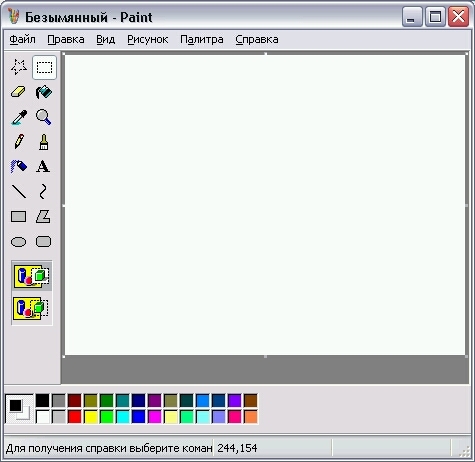 <<>>
<<>> 












































